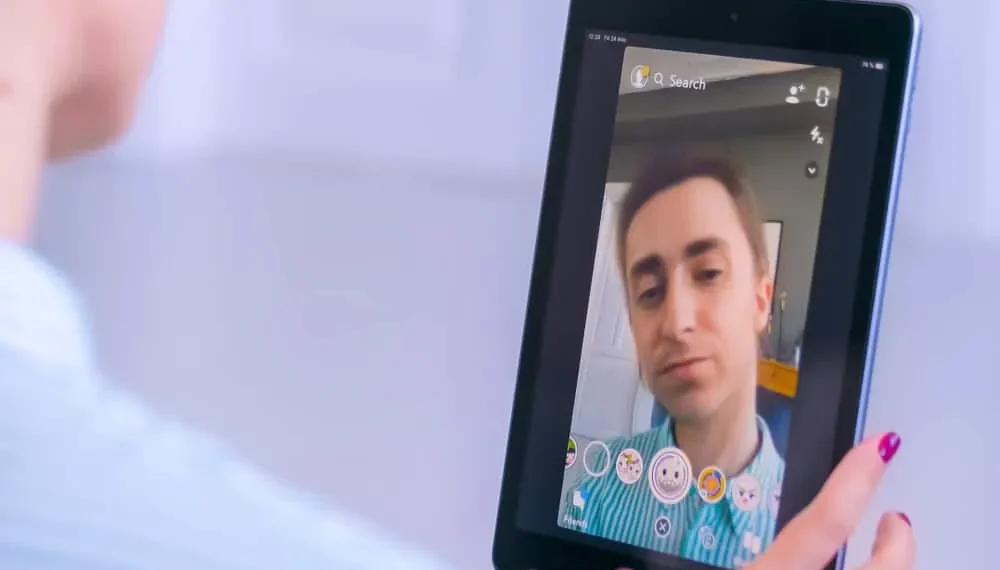Snapchat heeft filters gemaakt om gebruikers te helpen hun afbeeldingen te verbeteren. Filters zijn een van de steunpilaren van de app geworden – foto’s zijn beter met Snapchat.
Met het goede is er echter altijd het slechte. Stel je voor dat je poseert voor een bomfoto, en je realiseert je dat het gebruikte filter de foto niet rechtvaardigt.
Ja, er zijn zulke momenten; wat kunnen we doen? Kunnen we een Snapchat -filter verwijderen?
Snel antwoordNavigeer naar Snapchat -herinneringen en open de snap die u wilt bewerken. Tik vervolgens op de drie stippen en selecteer “Snap bewerken”. Veeg ten slotte door de filters totdat u een nadere blik en weergave kunt krijgen van hoe u de afbeelding wilt eruit zien. Of wanneer het filter helemaal verdwijnt.
In het licht van het bovenstaande zullen we u door een stapsgewijze handleiding leiden om dit te bereiken. Als u niet het gewenste resultaat krijgt, hebben we nog steeds een alternatief voor u in dit artikel – een filterverwijderaar -app. Daar gaan we!
2 eenvoudige manieren om een Snapchat -filter te verwijderen
Snapchat, toen het voor het eerst begon, had een functie die mensen hielp filters uit hun foto’s te verwijderen – magische gum.
Helaas hebben ze het afgebouwd, net zoals het eindigt met veel geweldige functies. Gebruikers hebben echter een manier gevonden om dit om te werken, en hier is hoe.
Methode #1: Filters opnieuw aanpassen in de app
Voordat we erin ingaan, is het essentieel om ervoor te zorgen dat de afbeelding die u wilt bewerken, is opgeslagen in het gedeelte Herinneringen van de app.
Als dit het geval is, volg deze stappen om een Snapchat -filter te verwijderen of te wijzigen:
- Start de Snapchat -app op uw mobiele apparaat.
- Tik op het galerijpictogram linksonder of veeg omhoog op het scherm.
- Open de snap die u wilt bewerken.
- Tik op de drie stippen in de rechterbovenhoek.
- Selecteer ” Snap bewerken ” in het pop-upmenu.
- Veeg naar links en rechts tussen filters om degene te vinden die je leuk vindt. Of kies de lege om het filter te vernietigen.
- Tik op de knop ” Klaar ” in de linkerbovenhoek.
- Selecteer ” Wijzigingen opslaan .”
Daar is het een eenvoudige methode om al uw snaps te bewerken. Deze methode is niet 100% als u op zoek bent naar perfectie. Er is echter een alternatieve methode hieronder.
Leuk weetjeSnapchat heeft onthuld dat 63% van de dagelijkse actieve gebruikers AR -filters gebruiken. Met andere woorden, meer dan 200 miljoen van de actieve gebruikers van het platform gebruiken elke dag de augmented reality (AR) functies- filters.
Methode #2: apps met fotobewerking gebruiken
Een paar fotobewerking -apps geven je een grotere kans op het corrigeren en verwijderen van deze Snapchat -filters. Sommige bekwame apps die deze doen, omvatten snapseed en foto -retoucheren, onder een groot aantal anderen.
Volg na het downloaden van een van de apps de onderstaande stappen:
- Download de voorkeurs -app van de Play- of App Store (we gaan voor snapseed.)
- Start de Snapseed -app op uw apparaat.
- Tik op het ” + ” -symbool.
- Geef de app toestemming om toegang te krijgen tot uw media.
- Tik nogmaals op het ” + ” -symbool en selecteer de snap uit uw camerarol.
- Kies het nieuwe filter door door de opties te bladeren.
- Tik op het tekenpictogram in de rechteronderhoek.
- Tik op de knop ” Exporteren ” in de rechteronderhoek.
- Selecteer de juiste optie .
En dat is hoe je Snapchat -foto’s kunt bewerken op Snapseed -apps. Het is gratis te gebruiken voor elke gebruiker. Na meer dan drie pogingen word je er erg goed in.
OpmerkingDeze apps kunnen niet filters verwijderen die tekst bevatten, zoals tourlocatie of tijd. De apps van derden kunnen alleen kleurfilters aanpassen.
Conclusie
Samenvattend zijn dit de opties en stappen die u moet nemen als u SNAP -filters wilt bewerken en verwijderen.
Voor alleen het bewerken van licht, spring je op de Snapchat -app, open je herinneringen en selecteer je de foto die je wilt bewerken. Klik op het menu Three Dot, selecteer “Snap bewerken” en veeg tot u de juiste mix voor uw foto vindt.
Ontoereikend? Nou, je kunt meer doen door alle fotobewerking -apps die we hierboven hebben gemarkeerd te downloaden; Ga door met het uploaden van de foto’s die u wilt bewerken en gebruik verschillende opties daar om de afbeelding te bewerken.
FAQ’s
Wat zijn Snapchat -filters?
Snapchat -filters zijn ontwerpoverlays die de app toevoegt aan uw snaps. Filters kunnen kleuren toevoegen en uw locatie of evenement tonen op een bepaalde locatie (en nog veel meer). Veeg voor of na het breken om de beschikbare filters te zien.
Hoeveel filters zijn er beschikbaar op Snapchat?
Afhankelijk van de tijd en selectie heeft Snapchat meestal tussen de 10 tot 20 verschillende filters beschikbaar in de app voor hun gebruiker.
Is er een app om Snapchat -filters te verwijderen?
Ja, er zijn enkele apps waar u een filter van een foto kunt halen. Sommige van deze apps zijn hierboven genoemd; Ze bevatten snapseed, foto -retoucheren en nog wat meer.